페이스북 페이지에 “USTREAM” 페이스북 어플 설치하기.
페이스북에 나만의 방송국 만들기(1) 편에서 “USTREAM”에 계정을 생성하고 방송환경을 설정하는 방법을 안내해드렸습니다.
포스트대로 따라하셨다면 방송소스를 만들고 방송을 송출하는 단계까지는 완료가 된 상황이고, 이제는 페이스북 페이지로 접속한 팬들에게 자신의 방송을 볼 수 있도록 방송 플레이어를 설치하면 됩니다.
페이스북에 “USTREAM” 어플을 추가하기 위해서 페이스북 검색창에 “USTREAM” 이라고 입력합니다.
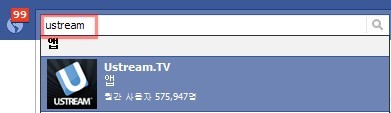
“USTREAM”을 입력하면 “USTREAM”과 관련된 앱과 페이지들이 검색되는데 “앱” 으로 표시된 “Ustream.TV” 를 클릭합니다.
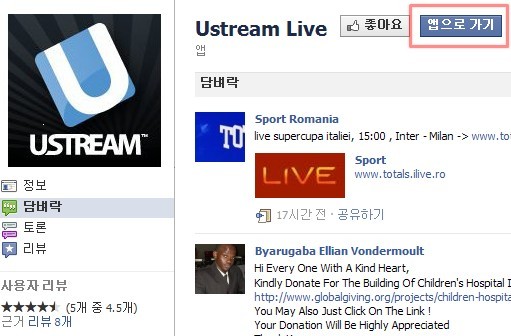
페이스북 “USTREAM” 앱페이지의 모습입니다. 페이지 상단에 “앱으로 가기” 버튼을 클릭해주세요.
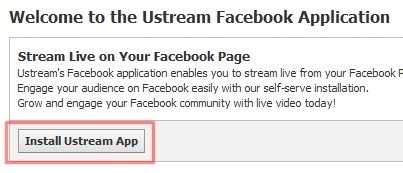
페이스북 “USTREAM” 어플을 설치할 것인지 묻는데 “Install Ustream App” 버튼을 클릭해줍니다.
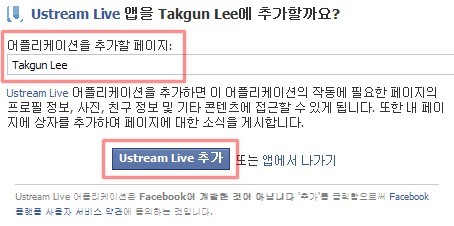
“USTREAM” 페이스북 어플을 설치할 페이지를 선택해 줍니다.
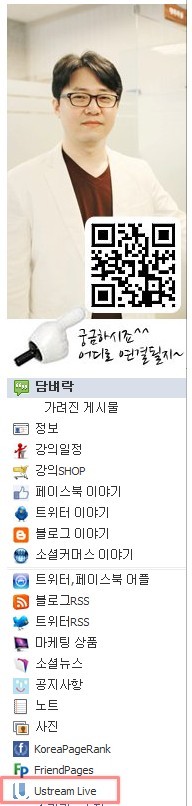
“USTREAM” 페이스북 어플이 정상적으로 설치되면 위의 빨간박스로 표시한것처럼 “Ustream Live” 메뉴가 보이게 됩니다.
“Ustream Live” 메뉴를 클릭해 주세요.
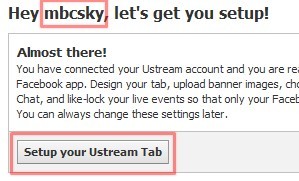
(“USTREAM” 웹사이트에 로그인 되어있는 경우) 위의 그림처럼 자신의 “USTREAM” 계정을 확인하게 됩니다.
위의 그림은 “USTREAM” 계정 “mbcsky” 라고 표시되어 있습니다.
“Setup your Ustream Tab” 버튼을 클릭해서 설치해줍니다.
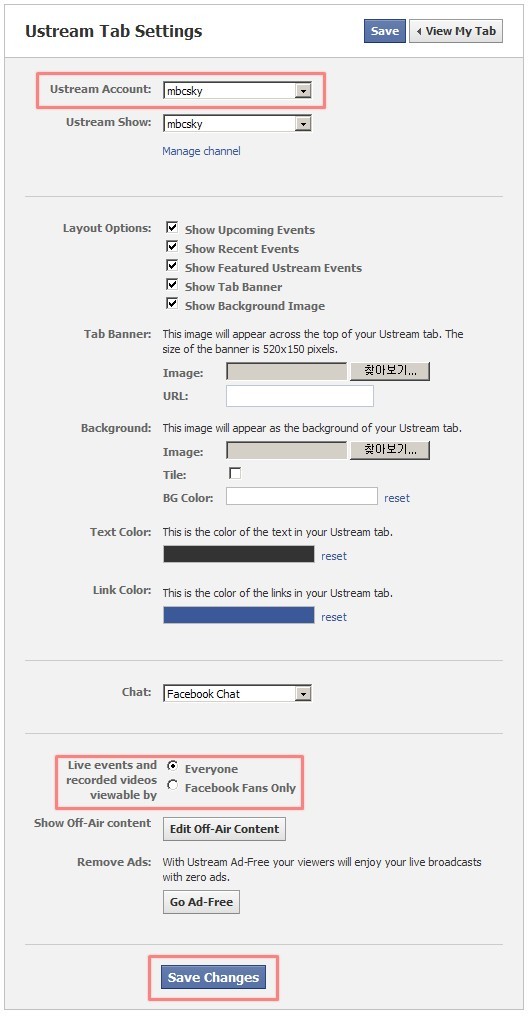
설치와 관련된 다양한 사항들을 설정할 수 있는데, “USTREAM” 계정 선택, 방송채널 선택 등을 할 수 있고,
하단부에 보시면 페이스북 페이지의 팬에게만 보이게 할 것인지 접속자 모두에게 보이게 할것인지를 선택할수 있습니다.
원하는 설정이 끝났으면 “Save Changes” 버튼을 클릭해서 저장해줍니다.
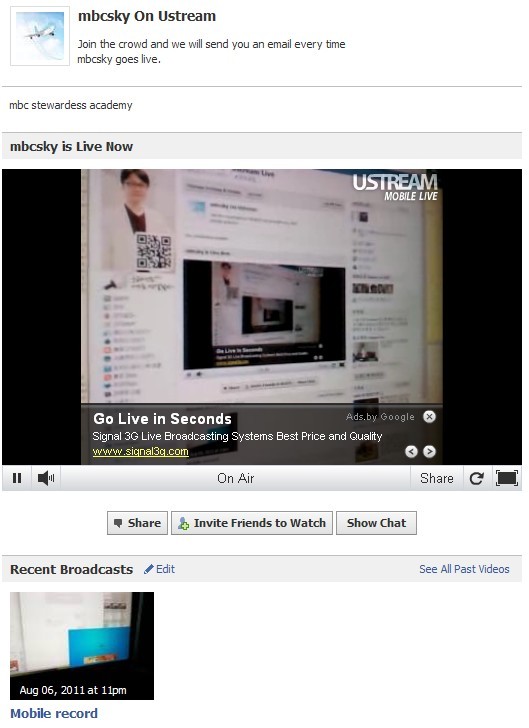
“USTREAM” 과 관련된 모든 설정과 설치가 끝나면 위의 그림처럼 방송을 시청할 수 있습니다.
(테스트 방송으로 스마트폰을 이용해서 방송하는 화면을 캡쳐한 이미지 입니다.)
오늘은 페이스북 페이지에서 “USTREAM” 방송화면을 시청할 수 있도록 “USTREAM” 페이스북 어플을 설치하는 방법을 안내해 드렸습니다.
![]()
다음편 포스팅에서는 “페이스북에 나만의 방송국 만들기(3)” 편으로 스마트폰을 이용해서 페이스북 페이지에 방송하는 방법을 안내해 드리겠습니다.
페이스북 페이지에 방송국 만들기(2) – 페이스북 어플설치.
페이스북 페이지 활용법(3) – 스마트폰으로 방송하기
블로그 하고 있네
가끔 와서 글 읽고 갈께^^
열심히 해
페이스북에 익숙해져야 되는데 ㄷㄷ;;
오늘도 좋은 정보 얻어 갑니다 *^^*
왜그런지 영~~~ 소셜 쪽이랑은 친해 지지가 않더라구요.
저두 영업좀 하려면 해야 하는데 말이죠 ^^
어제에 이어서 좋은정보여~~ ^^
잘보고 갑니다.~~
행복한 하루 되세요~
방송국에 대해서 자세히 설명해주셨군요.
친밀도가 있어 방송도 잘 활용할 수 있으리라 봅니다.
방송을 할 정도라면 페이스북은 거의
손바닥안이 되겠군요.
투자시간이 그만큼 늘어날테니깐요.
애효 마음만 바쁩니다….ㅜㅜ
방송국까지… 페이스북의 확장은 끝이 없군요.
오랜만에 뵙습니다. ^^
저도 컨텐츠 개발해서 방송해보고 싶네요 ^^
페이스북.. 볼수록 신기합니다. +_+
좋은정보감사합니다~~근데
이거혹시 네이버까페에는 할수없나요?